Wilt u een groep e-mail in outlook te maken?
Wel, het is essentieel voor elke professionele Outlook-gebruiker wanneer hij van plan om een massa e-mail te sturen naar een groep ontvangers. Een groep e-mail helpt elke e-mail gebruiker om een enkele e-mail te sturen naar meerdere ontvangers in een keer in plaats van te gaan voor een vervelende copy-paste activiteit.
Er zijn bijna 400 miljoen e-mailgebruikers die actief vertrouwen op Outlook als hun primaire e-mail medium en ze worden geconfronteerd met dit probleem zeer frequent.
In dit artikel zullen we twee methoden voor u uitleggen om te weten hoe u een groep e-mail in Outlook die uw efficiëntie en productiviteit verhoogt te maken.
- Professionele methode
- Traditionele methode
- Wat is Groep e-mailen?
- Hoe maak je een groep e-mail in Outlook: The Professional Method
- Simple Steps to Create An Email Group In Outlook
- Deel 1: Een CSV-bestand maken en exporteren
- Deel 2: E-mailcampagne verzenden
- Stap-4 Account selecteren
- Stap-5 E-mailcampagne samenstellen
- Stap-6 Automatische Follow-up
- Stap-7 Test uw Campagne
- Step-8 Campagne plannen
- Waarom een groep e-mail in Outlook met professionele methode – Voordelen
- Cons of Using a Professional Method
- Hoe maak ik een groep in Outlook met de traditionele methode
- Deel 1: Een groep e-maillijst in outlook maken.
- Deel 2: Hoe verstuurt u een groep e-mail met outlook
- Pros To Create A Group Email In Outlook Using Traditional Method
- Cons Of Creating A Group Email In Outlook op traditionele wijze
- Voordelen van het maken van een Mailing List in Outlook
- Final Takeaways
Wat is Groep e-mailen?
Groep e-mailen is het verzenden van meerdere e-mails naar een specifieke groep mensen. U kunt groep e-mail in Outlook en vervolgens gebruiken om e-mails te sturen naar groepen mensen samen. Als je iemand bent die regelmatig contact wil hebben met mensen en niet elke keer elk lid wil toevoegen, is Groep e-mail wat je nodig hebt. U kunt een lijst met contactpersonen maken en vervolgens ontvangers toevoegen aan dezelfde.
Hoe maak je een groep e-mail in Outlook: The Professional Method
Meestal is dit een progressieve methode die wordt gebruikt door Sales Professionals, Marketeers, Recruiters en andere Business Professionals om groep e-mail in Outlook te maken. Als u ook op zoek bent naar een vruchtbare en hoogrenderende e-mailcampagne techniek om meerdere e-mails te verzenden, moet u kiezen voor het.
Met tools zoals SalesHandy, kunt u eenvoudig uw lijsten met contactpersonen toevoegen en groep e-mail verzenden in outlook. Op de top van dat, kunt u plannen uw e-mails, maak auto follow-ups en het gebruik van personalisatie technieken om meer menselijke touch te geven aan uw e-mails. Samen met deze, kunt u ook weten uw klant gedrag door het bijhouden van hun link klikken, antwoorden en open rates.
Simple Steps to Create An Email Group In Outlook
Here zullen we laten zien hoe je een groep e-mail in Outlook te maken in twee delen.
In deel 1 zullen we een lijst met contactpersonen van ontvangers en in deel 2, het proces van het verzenden van groep e-mails op professionele wijze.
Deel 1: Een CSV-bestand maken en exporteren
Als u groepse-mail in Outlook gebruikt, moet u een CSV-bestand van uw contactpersonen maken. Volg de onderstaande stappen om hetzelfde te doen.
Stap 1- Log in op uw Outlook-account en klik op het menu Bestand, Er wordt een dialoogvenster geopend zoals hieronder wordt weergegeven

Stap 2- Kies Openen & Exporteren >> Importeren/Exporteren
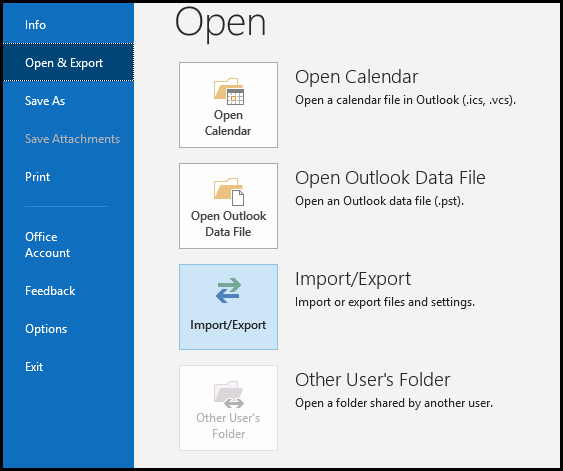
Stap 3- Klik op Exporteren naar een bestand en selecteer Volgende
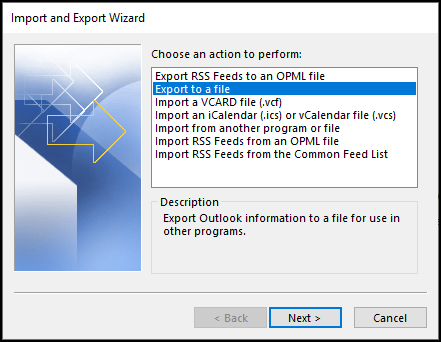
Stap 4- Selecteer Komma-gescheiden waarden en klik op Volgende

Stap 5- Klik op Contactpersonen en selecteer de map waarin u deze wilt exporteren. Klik op Volgende om verder te gaan
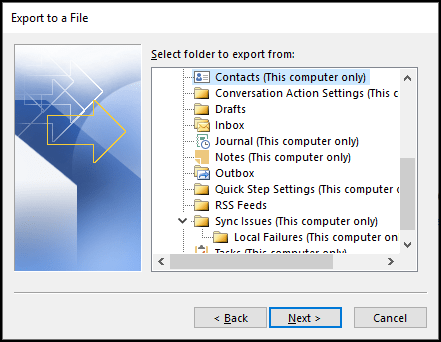
Stap 6- Geef het bestand een naam en klik op Opslaan. Uw Outlook-contactpersonen worden als CSV-bestand in uw systeem opgeslagen
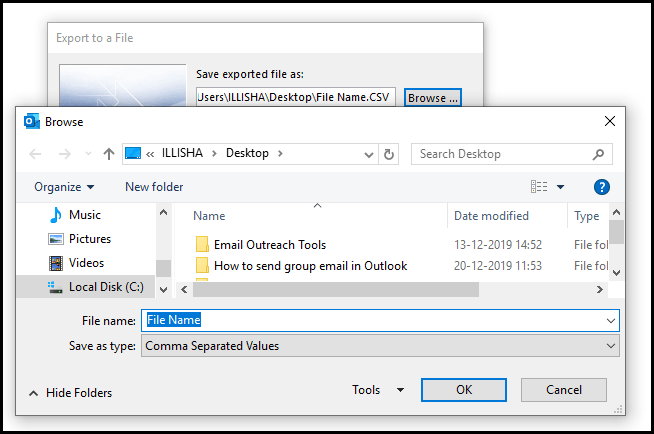
Deel 2: E-mailcampagne verzenden
Nadat we een CSV-bestand van al onze contactpersonen hebben gemaakt, kunnen we nu in de onderstaande stappen leren hoe we een groep e-mailcampagne met outlook kunnen verzenden.
Stap 1- Aanmelden bij SalesHandy
- Om een groep e-mail in outlook te maken, moet u zich eerst aanmelden bij SalesHandy met uw outlook-account.
- Als u eenmaal bent ingelogd, wordt u doorverwezen naar het SalesHandy-dashboard
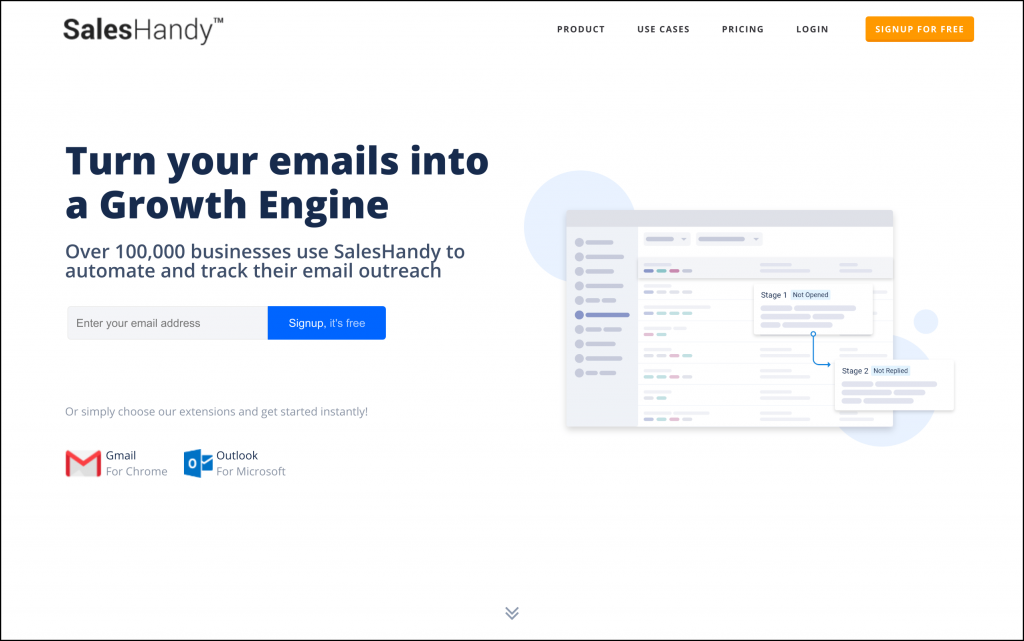
Stap 2- Campagne aanmaken
- Gebruik de optie E-mailcampagne op het Dashboard en klik op Nieuwe Campagne

Stap 2- Contactlijst
- Gebruik de optie E-mailcampagne op het Dashboard en klik op Nieuwe Campagne

Stap-3 Contactenlijst
- Importeer het CSV-bestand dat u in deel 1 hebt gemaakt
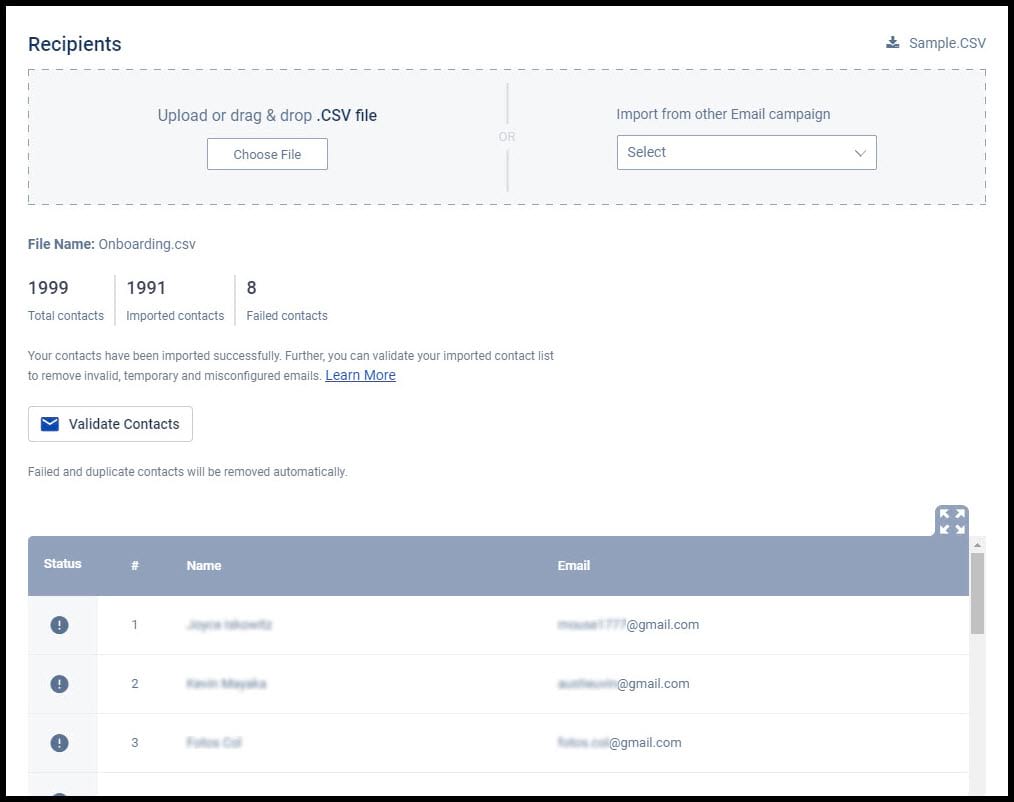
Pro-tip: Als u een campagne wilt uitvoeren die is gericht op de ontvangers van een van uw eerdere campagnes, hoeft u daarvoor geen ander CSV-bestand te uploaden.
Stap-4 Account selecteren
- Dit is voor gebruikers die meerdere accounts hebben. U kunt uw Outlook-account selecteren uit de opties

Stap-5 E-mailcampagne samenstellen
- Gebruik een perfecte onderwerpregel en stel de hoofdtekst van uw e-mail op
- U kunt ook Merge Tags selecteren om uw ontvangers een persoonlijker tintje te geven
- Kies uit meerdere Merge Tags zoals Voornaam, Bedrijf en Nummer volgens uw geïmporteerde lijst met contactpersonen.
- Een afmeldingslink toevoegen.

Stap-6 Automatische Follow-up
- Nadat u de eerste e-mail hebt verzonden, is het belangrijk om een follow-up te doen
- Met SalesHandy kunt u tot 9 follow-upfasen instellen en kunt u de voorwaarden kiezen op basis van de activiteiten van uw ontvanger. De activiteiten worden hieronder vermeld
- Niet geopend- Een automatische follow-up e-mail wordt verzonden naar die ontvangers die uw vorige e-mail niet hebben geopend
- Niet geantwoord- Mensen die uw e-mail hebben geopend, maar niet hebben gereageerd, zij krijgen een follow-up e-mail
- Verzonden- Dit is de voorwaarde waar een automatische follow-up e-mail zal worden verzonden naar alle geldige ontvangers uit de lijst, ongeacht antwoord of Open Count
Stap-7 Test uw Campagne
- U wilt niet dat al uw harde werk tevergeefs gaan. Test daarom de e-mailcampagne voordat u deze verstuurt
- Klik op de optie E-mail testen en voer het e-mailadres in waarop u de testmail wilt ontvangen

Step-8 Campagne plannen
- Programmeer uw e-mail volgens uw voorkeuren
- U kunt het tijdstip selecteren waarop volgens u het grootste deel van uw gebruikers de e-mail zal openen
- U kunt kiezen uit 240 verschillende tijdzones
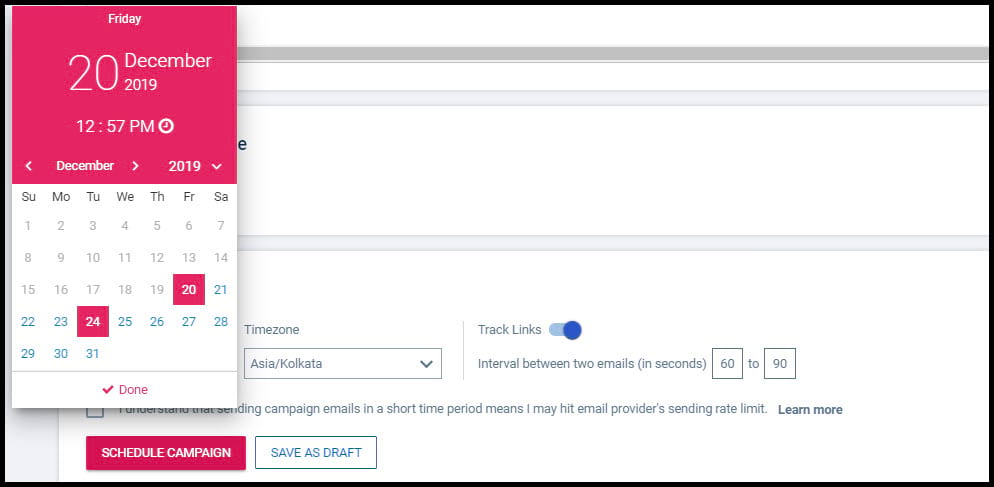
Als u dit eenmaal hebt gedaan, klikt u op “Campagne plannen” en ontspant u zich. Uw e-mails zullen worden verzonden naar uw ontvangers op de geplande tijd.
Waarom een groep e-mail in Outlook met professionele methode – Voordelen
- Het bespaart veel van uw tijd waar je niet hoeft te elke ontvanger individueel toe te voegen
- U kunt ook het gedrag van uw ontvanger bijhouden door zijn open rates en antwoord rates
- Automatische e-mail follow-ups zijn krachtig. Ze geven een boost aan uw e-mailcampagnes en productiviteit
- U kunt een e-mail met een klik plannen. Selecteer nu de planning en stuur een e-mail wanneer u maar wilt.
SalesHandy heeft een unieke functie waarmee u een specifiek domein kunt blokkeren wanneer u een e-mailcampagne verzendt zonder dat dit gevolgen heeft voor uw lijst.
Cons of Using a Professional Method
- Telkens wanneer u een groep e-mail wilt verzenden, moet u de webapplicatie openen in plaats van de native Outlook-app. Met minimale inspanning kunt u echter veel functies krijgen en uw efficiëntie verhogen.
Hoe maak ik een groep in Outlook met de traditionele methode
Hierna zullen we u het proces in twee delen laten zien. In het eerste deel zullen we laten zien hoe je een groep e-mail lijst in outlook te creëren waar u uw e-mail lijst met contactpersonen en in het latere deel zul je weten hoe je groep e-mail te verzenden met behulp van outlook.
Deel 1: Een groep e-maillijst in outlook maken.
- Stap 1- Contactlijst voorbereiden: Zodra u bent ingelogd in uw Outlook-account, gaat u naar de navigatiebalk en klikt u op Personen
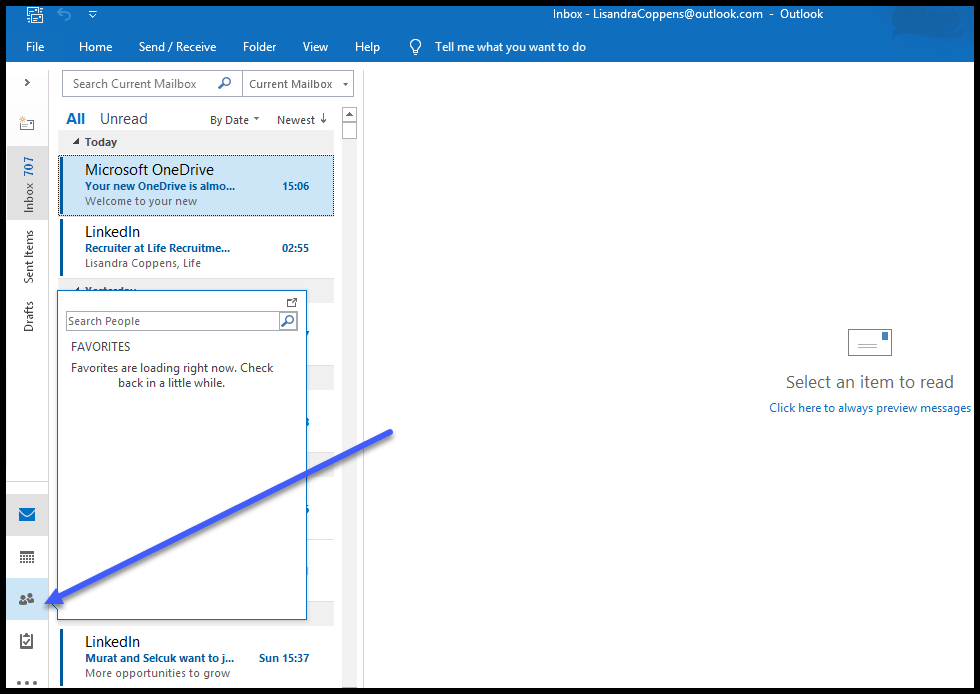
Stap 2: Maak een groep
- Onder Contacten, ziet u Nieuwe groep

1) Geef uw groep een naam
2) Voeg leden toe in de lijst
3) Schrijf de naam van uw lid dat u toevoegt
4) Vermeld het e-mailadres van de ontvangers
5) Klik op OK en uw groepslijst is klaar

Deel 2: Hoe verstuurt u een groep e-mail met outlook
- Nu wanneer u een nieuwe e-mail opstelt, vermeldt u de naam van de groep die u hebt gemaakt
- Outlook voegt alle leden van die groep toe als ontvangers van uw groepse-mail
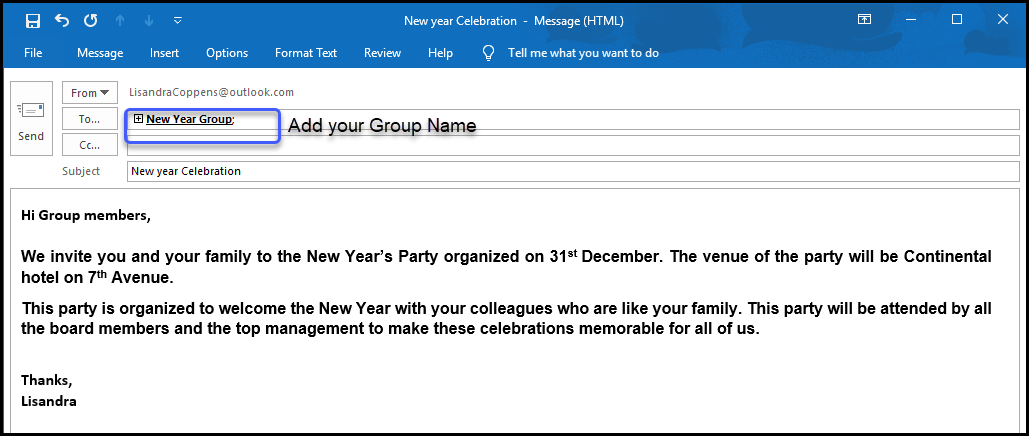
- Klik op Verzenden en uw e-mail wordt naar alle leden van de groep verzonden
Note: Als u een andere versie van Outlook gebruikt, zijn de basisstappen die we hebben beschreven hetzelfde.
Pros To Create A Group Email In Outlook Using Traditional Method
- Mensen die elke dag gratis E-mails willen versturen, werkt dit het beste voor hen
- Je hoeft geen e-mailadressen toe te voegen elke keer als je een e-mail stuurt naar dezelfde groep mensen
- Het bereiken van meerdere mensen wordt erg gemakkelijk
Cons Of Creating A Group Email In Outlook op traditionele wijze
- Alle ontvangers krijgen een melding wanneer u een groep in Outlook
- Begunstigden kunnen de e-mailadressen van andere groepsleden zien aan wie u de groep e-mail hebt gestuurd. Dit kan leiden tot een privacy-probleem.
- U krijgt geen klantgegevens die wordt zeer belangrijk in het begrijpen van de ontvanger gedrag op keer
- Er is geen automatische follow-up functie beschikbaar als u groepsmails in Outlook te sturen. U moet elke ontvanger afzonderlijk een antwoordmail sturen
- U kunt geen testmail sturen en controleren of de e-mail correct bij de leden aankomt
- U weet niet of iemand u antwoordt als u offline bent en er geen real-time melding wordt verstuurd
- Als de gebruiker een andere versie van Outlook gebruikt, kan de inhoud worden gehinderd wanneer het de inbox van de ontvanger bereikt
Voordelen van het maken van een Mailing List in Outlook
- Groep e-mailen is tijd-efficiënt
- Scheid uw contacten gemakkelijk op basis van uw use cases
- U kunt deze lijst met contactpersonen importeren en exporteren wanneer u maar wilt
- Voorkom dat u uw publiek mengt door een lijst te maken
- Met alle groepen recht voor u, kunt u prioriteit geven aan welke een e-mail te sturen
Final Takeaways
Als u de juiste stappen van het creëren van een groep in Outlook volgt, kan het zeer nuttig zijn bij het verkrijgen van potentiële klanten. Of het nu een Enterprise-klant of een klein en middelgroot bedrijf, zal deze functie van de groep e-mail zeker helpen. Maar zodra u de campagne verzendt, eindigt uw werk daar niet. U moet proactief zijn.
Door gebruik te maken van cloud-gebaseerde automatiseringstools zoals SalesHandy, kunt u zich altijd onderscheiden. U kunt automatische follow-up e-mails instellen, en een gedetailleerd rapport van uw campagne krijgen. Dit zal u helpen bij het begrijpen van uw klantgedrag en uw prestaties drastisch verbeteren.